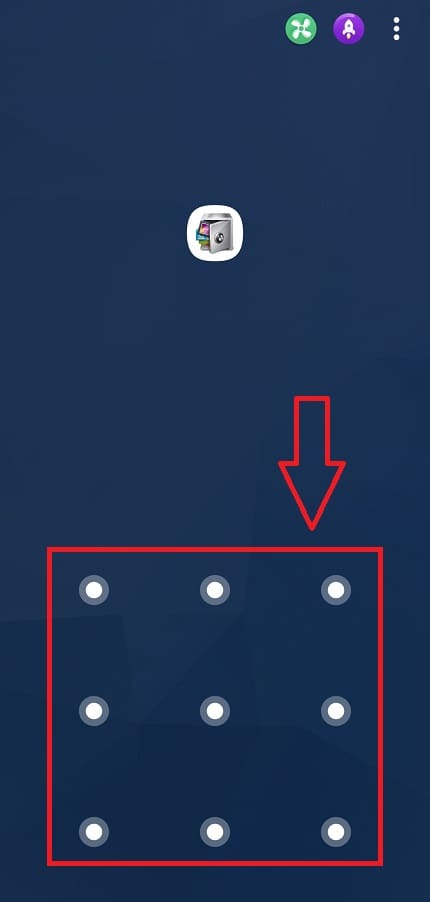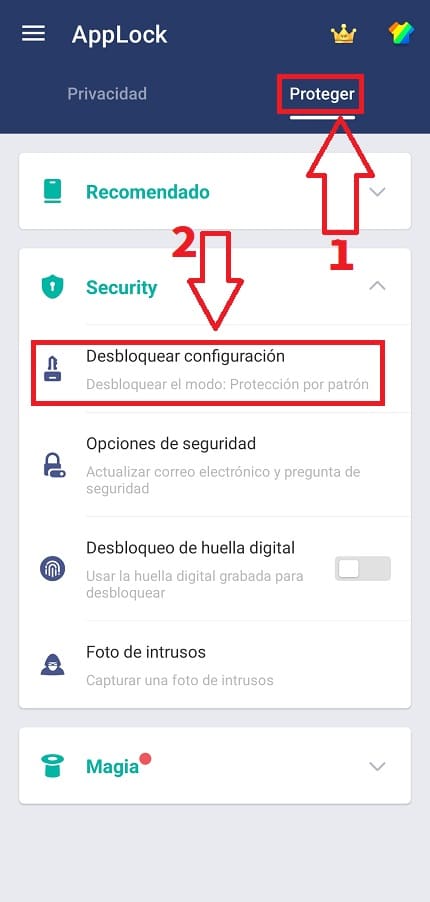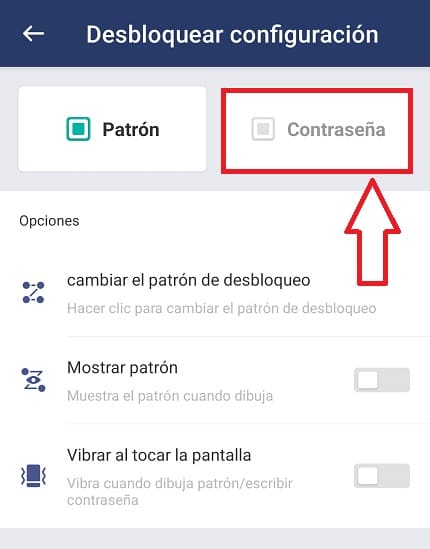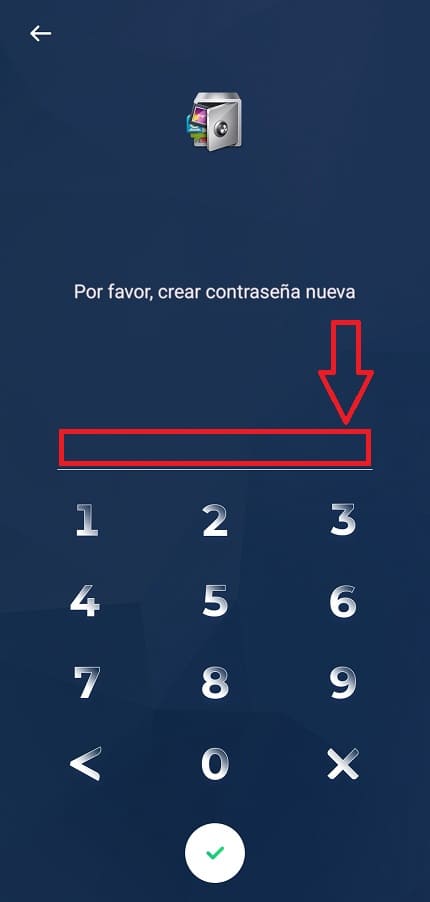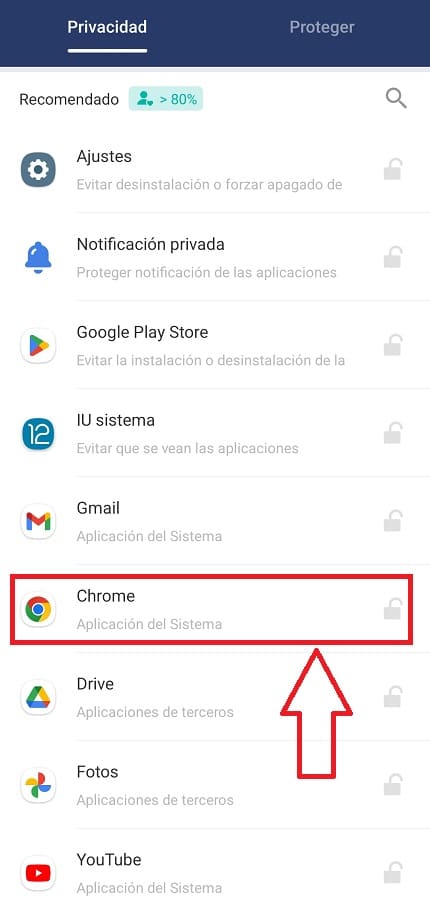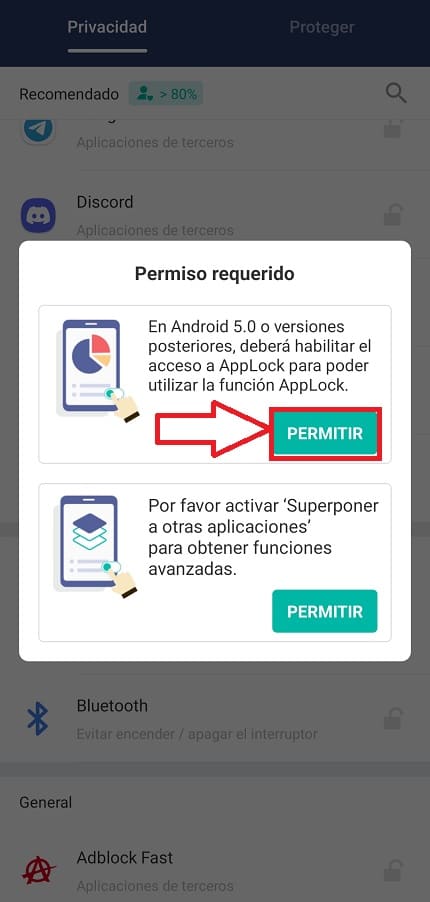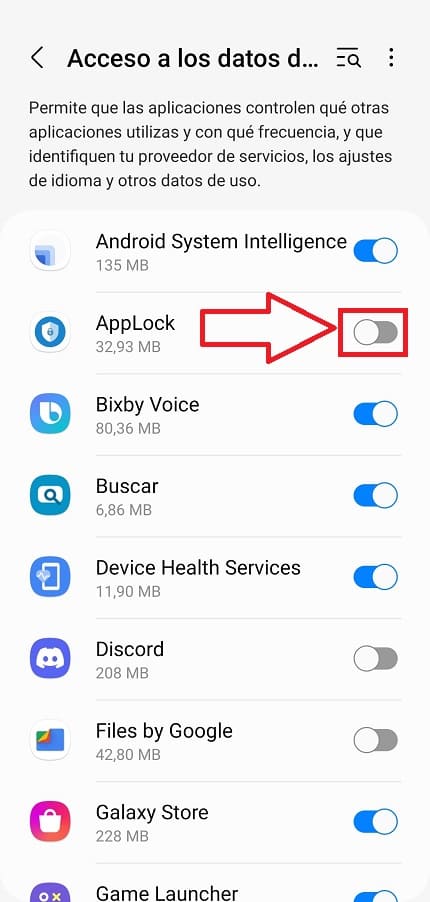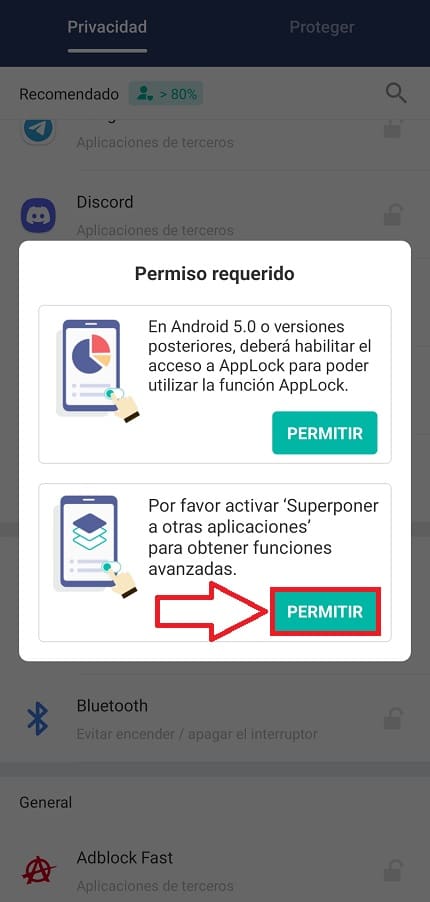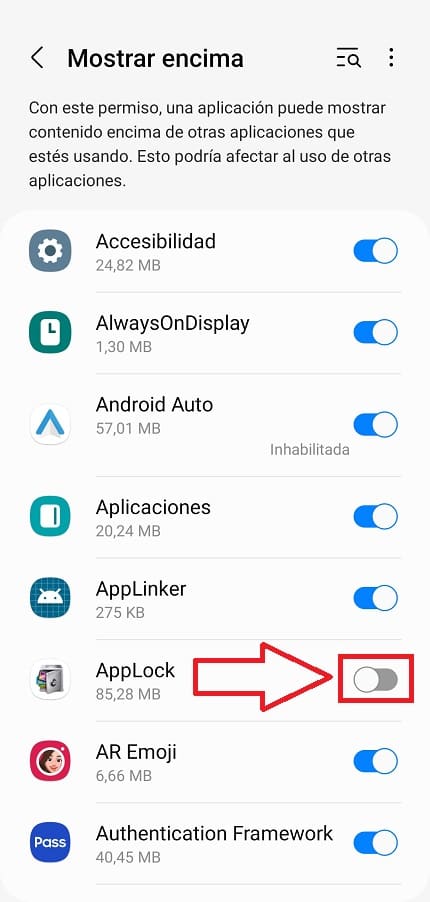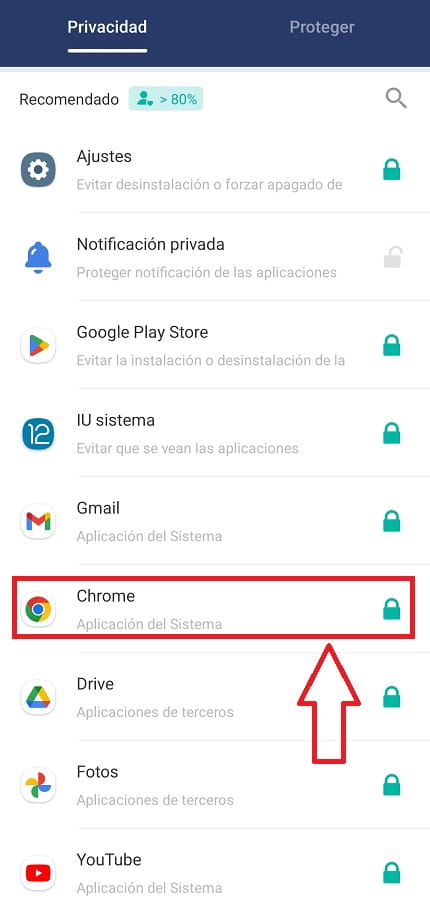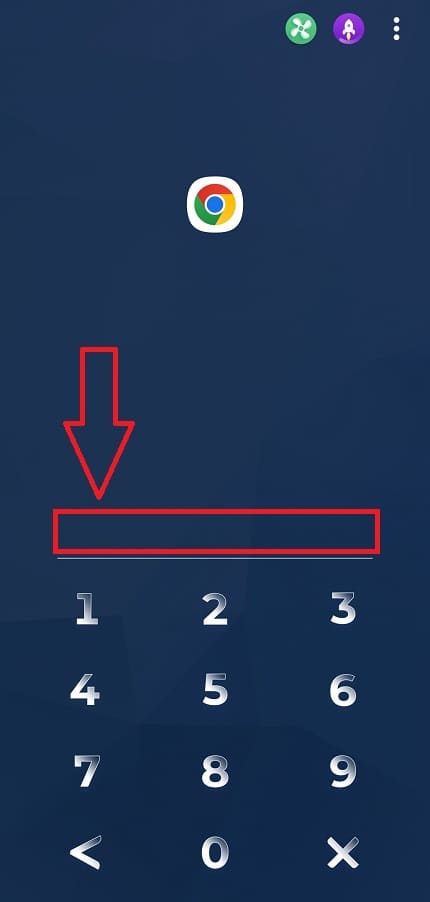¿Te resulta molesto que tu pareja tenga acceso a tu teléfono para revisarlo?. Estás de suerte, ya que puedes bloquear WhatsApp con tu huella digital e incluso poner una contraseña en tu galería de fotos. Pero, ¿qué pasa con las búsquedas en tu navegador?. ¿Es posible proteger Google Chrome con una contraseña?. ¡La respuesta es sí! En este artículo de El Androide Verde, te guiaremos paso a paso sobre cómo lograrlo.
Tabla de contenidos
¿Qué Necesito Para Poner Una Contraseña Para Entrar En Google Chrome En Android?
Tan solo vas a necesitar lo siguiente:
- Un Smartphone.
- El navegador Google Chrome.
- Una aplicación llamada AppLock.
¿Qué Es Applock Y Para Qué Sirve?
AppLock es una app disponible solo en Android que permite poner protección con contraseñas a las aplicaciones. De esta forma podrás proteger tu dispositivo y aumentando así su privacidad en caso de robo o pérdida.
Descargar Applock Gratis 2026
Puedes instalar AppLock gratis desde la tienda oficial de Google Play Store a través del siguiente enlace.
Como Bloquear Google Chrome Con Contraseña En Android Paso a Paso 2026
Lo primero que deberemos de hacer la primera vez que abrimos la aplicación es introducir el patrón de desbloqueo que nos servirá para proteger AppLock y que sólo nosotros tengamos acceso a los ajustes de configuración de la app.
Ahora tendremos que cambiar el patrón que acabamos de poner por una contraseña por lo que tendremos que seguir estos pasos:
- Luego seleccionamos «Proteger».
- Y le daremos a «Desbloquear Configuración».
Seleccionamos «Contraseña».
Introducimos el PIN de 4 dígitos.
Lo siguiente será acudir a «Privacidad» y seleccionar Google Chrome para así protegerlo con una contraseña.
Tendremos que otorgar los permisos necesarios a AppLock para que funcione correctamente.
Activamos la pestaña «AppLock».
También tendremos que activar los permisos necesarios para que AppLock se muestre por encima de otras aplicaciones para que así nos de la oportunidad de protegerlas con contraseña.
Activamos la casilla de «AppLock».
Si todo ha ido bien veremos como ahora Google Chrome se muestra blindado con un candado.
La próxima vez que queramos abrir el navegador de Google Chrome se nos pedirá un PIN, de esta manera podremos proteger la aplicación frente a otras personas.
En el caso de que hayas olvidado tu contraseña de AppLock 👈 puedes seguir los pasos de este tutorial para intentar darle solución a tu problema.
Ahora que has aprendido cómo establecer una contraseña para acceder a Chrome, es posible que tengas algunas preguntas. Si es así, no dudes en dejar un comentario, y haré todo lo posible para responder lo antes posible. Además, sería de gran ayuda si compartieras este tutorial con tus amigos y familiares en tus redes sociales. ¡Agradezco mucho tu apoyo!